Par exemple, si vous souhaitez rechercher tous les articles similaires à l'article sélectionné, mais avec des poids différents, vous pouvez lancer l'action Rechercher des objets similaires et spécifier une nouvelle plage de poids.
et spécifier une nouvelle plage de poids.
L'action Rechercher des objets similaires est uniquement disponible lorsque l'indexation est activée pour les objets de classification. Les administrateurs peuvent limiter sa visibilité dans le profil de l'action Rechercher des objets similaires. |
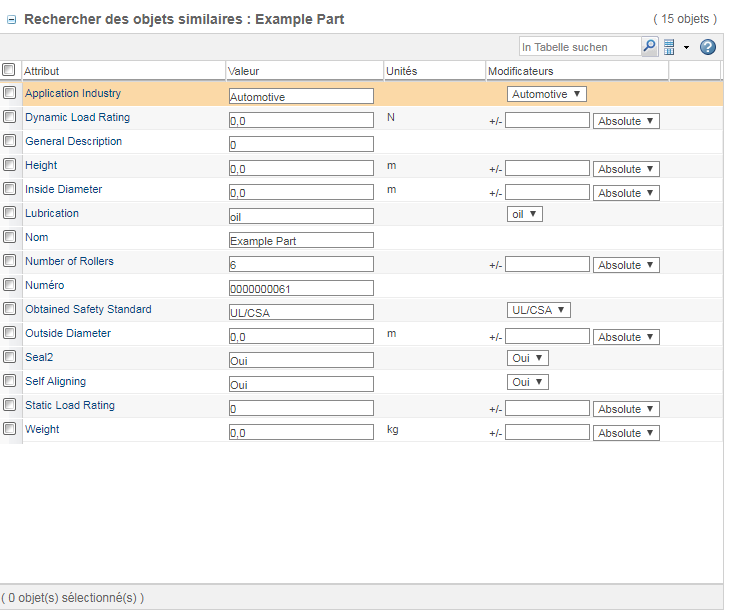
Ajout/suppression | Pour rechercher une valeur explicite, modifiez le champ de la colonne Valeur. Par exemple, la recherche suivante renverrait les objets ayant un diamètre externe de 0,045 m :  |
Plage | Pour rechercher une plage, entrez une valeur dans la colonne Modificateurs : • Sélectionnez Absolu pour rechercher une plage explicite avec l'unité de base. Par exemple, la recherche suivante renverrait les objets ayant un diamètre externe compris entre 0,045 m et 0,065 m :  • Sélectionnez l'option Pourcentage pour appliquer une plage en fonction d'un pourcentage. Par exemple, la recherche suivante calcule une plage de 10 % supérieure ou inférieure à 0,055 m. La recherche renverrait les objets ayant un diamètre externe de 0,0495 m à 0,0605 m :  |
Liste de valeurs | Pour les attributs possédant une liste de valeurs correctes, sélectionnez d'autres valeurs dans le menu déroulant. Ces valeurs sont incluses à l'aide un opérateur OR. Par exemple, la recherche suivante renverrait les objets lubrifiés avec de la graisse ou de l'huile :  |
La colonne Unités affiche l'unité de base. Pour fournir des valeurs dans une autre unité, spécifiez explicitement l'unité de base dans le champ Valeur. Elle est automatiquement convertie lorsque vous cliquez sur Rechercher. Par exemple, pour rechercher un diamètre externe en pouces, vous pouvez saisir 2.5 in au lieu de 0.0635 :  Les unités sont automatiquement converties pour vous. |